스마트 폰이 온라인 상태가 아닙니다. Android 휴대 전화에서 Wi-Fi를 켜지 마세요 - 이유와 대처 방법
모바일 인터넷은 현재 훨씬 저렴하지만 인터넷 액세스를 위해 Wi-Fi를 사용하는 모든 기회에서 인터넷 트래픽을 절약하려고하는 많은 사람들이 있습니다.
그러나 때로는 인터넷에 연결하려는 시도가 실패했지만 전화가 일반적으로 모든 Wi-Fi 네트워크에 연결하는 것을 거부합니다. 대다수의 경우이 문제는 전화기 또는 Wi-Fi 라우터의 설정을 변경하여 독립적으로 해결할 수 있습니다.
문제의 원인
사실 Wai Fay가 전화로 작동하지 않을 수있는 모든 이유는 두 그룹 중 하나와 관련됩니다.
무선 Wi-Fi 네트워크가 잘못 구성되었습니다.
Wi-Fi 설정은 연결을 방해하는 오류로 이루어집니다.
우리는 이러한 문제가 매우 드물고 신속하게 확인되기 때문에 전화가 고장난 라우터 나 Wi-Fi에 문제가 있다고 생각하지 않습니다. 이 조정을 오류없이 구현하기 위해서는 심층적 인 전문 지식이 필요하기 때문에 전화 설정에서 수동으로 IP 주소를 지정하는 주제는 다루지 않습니다.
일반 사용자가 Wi-Fi 연결 문제를 해결하는 가장 일반적인 방법 만 고려합니다.
날짜 및 시간 불일치
때로 Wi-Fi 네트워크에 대한 액세스가 부족한 것은 전화 및 라우터의 날짜 및 시간 설정 불일치 때문입니다.
이 설정이 휴대 전화의 실제 시간과 오늘 날짜와 일치하는지 확인하십시오. 불일치가 발견되면 설정을 변경하십시오.
비밀번호가 일치하지 않음
라우터의 설정에서 암호가 변경된 경우 전화기의 운영 체제가 암호를 알지 못해 수동으로 항상 도움이되는 것은 아닙니다. 이 문제가 발생하면이를 해결하는 가장 쉬운 방법은 로컬 네트워크의 프로필을 삭제하고 다시 연결하는 것입니다.
휴대 전화의 Wi-Fi 설정으로 이동하여 가정용 Wi-Fi의 이름을 선택하고 삭제 한 다음 사용 가능한 네트워크 검색을 시작합니다. 목록에서 홈 네트워크를 선택하고 새 암호를 사용하여 입력하십시오. 그 후, 입력은 명백하게 실행됩니다.
적절한 소프트웨어의 사용
Wai-Fai를 연결할 때 발생할 수있는 문제는 휴대 전화의 소프트웨어에있을 수 있습니다. 
고품질 연결을 지원하는 특별한 유틸리티를 설치하는 것이 귀하의 경우에 훌륭한 해결책이 될 수 있습니다.
다운로드 및 설치를 시도하십시오. Wi-Fi 해결사 또는 유사한 응용 프로그램. 설치 한 후에는 전화 또는 라우터 설정을 변경할 필요가 없습니다. 전화를 다시 시작하십시오. 응용 프로그램의 기본 페이지에는 Wi-Fi 네트워크의 현재 상태에 대한 모든 정보가 나열됩니다. 연결 목록을 확인하려면 "알려진"탭으로 이동하여 쉽게 볼 수 있습니다.
맞춤형 전화 펌웨어
라이센스가없는 사용자 정의 펌웨어를 전화기에 설치 한 경우 Wi-Fi에 대한 잘못된 연결 매개 변수가 포함될 수 있습니다.
이 문제를 해결할 수있는 유일한 방법은 공장 펌웨어 버전으로 돌아가는 것입니다. 가장 쉬운 방법은 올바른 펌웨어를 설치하는 것입니다. 집에서 전화기를 연결하기위한 드라이버가 데스크탑 컴퓨터에 이미 설치되어있는 경우에만 공장 펌웨어를 복원 할 수 있습니다.
Android 설정의 오류
상황을 개선하려는 노력의 결과로 완전히 혼란스럽고 Android의 모든 설정을 무력화 한 경우 상황을 해결할 수있는 유일한 방법은 설정을 출하 상태로 재설정하는 것입니다. 설정과 함께 모든 개인 파일 및 설치된 응용 프로그램이 휴대폰의 메모리에서 삭제되므로 다른 방법을 시도했지만 도움이되지 않을 때 사용해야합니다.
설정을 재설정하면 휴대 전화의 메모리가 기기 구입 직후의 상태로 돌아갑니다. 따라서 설정을 다시 설정하기 전에 저장하려는 연락처 및 기타 파일 목록을 데스크톱 컴퓨터로 복사하십시오.
이동 «전화 설정», 탭 목록에서 "복원 및 재설정"탭이 열리면 버튼을 찾아 클릭합니다. «설정 재설정».
바이러스 감염
휴대 전화의 안티 바이러스 방지 기능이 올바르지 않으면 Wi-Fi에 연결하지 못하는 것은 악의적 인 바이러스 침투의 결과 일 수 있습니다. 적절한 안티 바이러스를 선택하고 휴대 전화를 확인하십시오.
라우터 설정
Wi-Fi 네트워크에 장애가 발생한 이유는 라우터 설정이 잘못되었을 수 있습니다. 모든 장치와 함께 제공되는 지침을 사용하여 데스크톱 컴퓨터 또는 랩톱에서 변경할 수 있습니다. 
라우터의 설정으로 이동하여 무선 설정 섹션을 선택하십시오. 줄을 확인하십시오. "채널" - 매개 변수가 있어야합니다. "자동". 동시에, 라인에주의를 기울이십시오 "모드", 어디에 넣어야하는지 "11 bgn mixed"MAC 주소 필터링을 비활성화하십시오. 그 후에는 전화 연결에 문제가 없어야합니다.
"안드로이드"운영 체제를 기반으로하는 모바일 장치 소유자는 가끔씩 Wi-Fi가 작동하지 않는 경우가 종종 있습니다. 연결되어있는 것과 문제를 없애는 방법으로 이제는 보여 질 것입니다.
'Android'에는 Wi-Fi가 포함되어 있지 않습니다. 가능한 이유
그러한 실패의 징후에 관해서는, 그들의 원인을 많이 찾을 수 있습니다. 그러나 모든 다양성 중에서 다른 것들보다 더 자주 발생하는 몇 가지 기본 상황이 있습니다.
스마트 폰 (위의 "Android")에 wi-fi를 포함하지 않는 이유에 대한 대략적인 목록을 컴파일하면 다음과 같이 보입니다.
- 잘못된 로그인 암호.
- 잘못된 날짜와 시간;
- 장치의 작동에 오작동;
- 설정에 문제가 있습니다.
- 바이러스 노출;
- 부적당 한 펌웨어;
- 잘못된 라우터 설정.
이 목록에서부터, 각 문제를 제거하는 기술을 고려해 보겠습니다. 대부분의 경우 제안 된 솔루션은 문제를 100 % 백분율로 수정합니다.
우리는 암호를 확인한다.
가장 일반적인 이유 중 하나는 가상 네트워크에 연결된 경우 잘못 설정된 암호입니다.

이미 분명하기 때문에 "Android"태블릿의 Wi-Fi가 켜지지 않고 이전 연결의 비밀번호가 자동으로 저장되면 간단히 변경 될 수 있습니다. 이 문제를 해결하려면 무선 모듈 자체의 설정으로 이동하여 이전 암호를 삭제하고 새 암호를 입력하십시오. 극단적 인 경우 - 입력의 정확성을 확인하십시오 (키보드 레이아웃을 전환 할 수 있음).
날짜 및 시간 설정
또 다른 이유는 (아주 드물 긴하지만) 가제트 자체의 잘못된 날짜 및 시간 설정입니다. 이것은 일부에서는 말하자면, 과다한 경우는 그러한 문제로 이어질 수 있습니다.
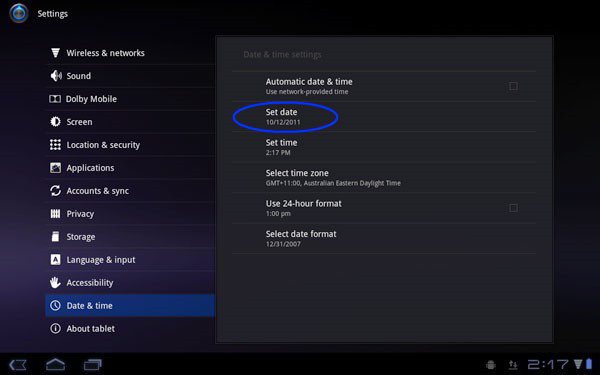
안드로이드의 w- 파일이이 상황에 적용되지 않는 경우 정정 방법은 날짜 및 시간 설정을 입력하고 수동 설정 이외에 네트워크의 날짜, 시간 및 시간대를 사용하는 것입니다.
소프트웨어 부분의 고장
때로는 문제가 훨씬 더 깊게 묻혀 버리는 경우가 있습니다. 예를 들어 'Android'의 Wi-Fi 버튼이 켜지지 않는 경우가 있습니다. 그것은 무엇을 말하는가? 그러나 시스템에서이 모듈의 기능을 담당하는 소프트웨어에서 중요한 오류가 발생했습니다.

실습에서 알 수 있듯이이 상황을 자동으로 수정할 수있는 것은 아닙니다. 따라서 많은 전문가가 Wi-Fi Fixer라는 특수 유틸리티를 설치하는 것이 좋습니다. 설정과 매개 변수를 변경할 필요가 없습니다. 이 프로그램은 장치에 간단하게 설치되고 시작되며 가능한 문제를 검색하는 동안 오류를 자동으로 수정합니다. 사실이게 항상 효과가있는 것은 아닙니다.
설정 오작동 및 일반 리셋
이전 방법이 도움이되지 않고 Android에서 Wi-Fi가 켜지지 않는 경우 시스템 자체 또는 설정에서 위반이있을 가능성이 큽니다. 매개 변수를 공장 상태로 완전히 재설정하면 상황을 개선 할 수 있고 동시에 구제 수단이 될 수 있습니다.

복구 및 재설정 섹션에서 먼저 자동 복구 라인 옆의 확인란을 선택하십시오 (시스템을 다시 부팅 할 때 재설정 한 후 응용 프로그램을 포함한 모든 개인 데이터 및 파일을 문제없이 복원 할 수 있음). 그런 다음 전체 재설정을 선택하고 시스템을 재부팅하십시오. 그건 그렇고, 당신이 마음에,이 경우에는 당신이 하드 리셋을하지 않아도, 모든 것이 완벽하게 복원되므로 (물론, 시스템이 바이러스에 감염되지 않고 원래의 펌웨어를 제공합니다).
바이러스
바이러스의 영향으로 인해 "Android"에 wi-fi가 포함되지 않을 수도 있습니다. 오늘날 일반 바이러스 백신 응용 프로그램을 사용하지 않으려는 모바일 가제트 소유자는 매우 많은 시스템 리소스를 사용하고 있다고 생각할 수 있습니다. 부분적으로 그렇습니다. 그러나 최신 모바일 바이러스 백신은 시스템에 바이러스가 침투하는 것을 막을뿐만 아니라 장치를 분실하거나 도난당한 경우에도 장치에 대한 액세스를 차단합니다.

바이러스에 문제가있는 경우 해당 응용 프로그램을 설치해야합니다. 하지만 Wi-Fi가 작동하지 않는 경우 어떻게해야합니까? 예, 매우 간단합니다. 먼저 프로그램을 컴퓨터에서 APK 파일로 다운로드 한 다음 이동식 메모리 카드로 전송하여 설치 한 다음 시스템에서 완전히 테스트합니다. 둘째, PC 컴패니언 같은 관리 응용 프로그램을 사용하여 컴퓨터 터미널이나 랩톱에서 직접 설치하거나 기존 USB 케이블을 사용하여 가젯 연결을 사용하여 설치할 수 있습니다.
설치해야 할 것은 개인적인 문제입니다. 그러나 이러한 모든 다양한 응용 프로그램 중에서 오늘날 가장 강력하고 똑같은 360 보안으로 통보하는 것이 가능합니다. 웹 또는 McAffee. 그러나 이미 분명하기 때문에 구체적인 조언을하는 것은 매우 어렵습니다.
펌웨어 문제
Android에서 Wi-Fi를 포함하지 않는 또 다른 이유는 부적절하게 설치된 비공식
여기서 문제는 펌웨어를 문제없이 설치할 수 있지만 처음에는 다른 가젯 모델 용으로 설계되었거나 소프트웨어 단점이 있음을 나타냅니다. 여기서 그것을 제거하고 공장 셸을 복원해야합니다. 다른 장치의 경우 다른 방법으로 수행됩니다. 유일한 공통점은 컴퓨터에 설치된 특수 소프트웨어가 없으면 할 수 없다는 것입니다. 가장 간단한 경우, 동일한 범용 유틸리티 인 PC Companion을 사용하여 수행 할 수 있습니다.
라우터 설정
마지막으로 액세스 설정이 라우터에서 "라우트 된"것일 수 있습니다. 이 경우 라우터와 모바일 장치의 소유자가 하나의 사용자이고 외부 개인 네트워크에 연결되지 않은 상황을 고려합니다.
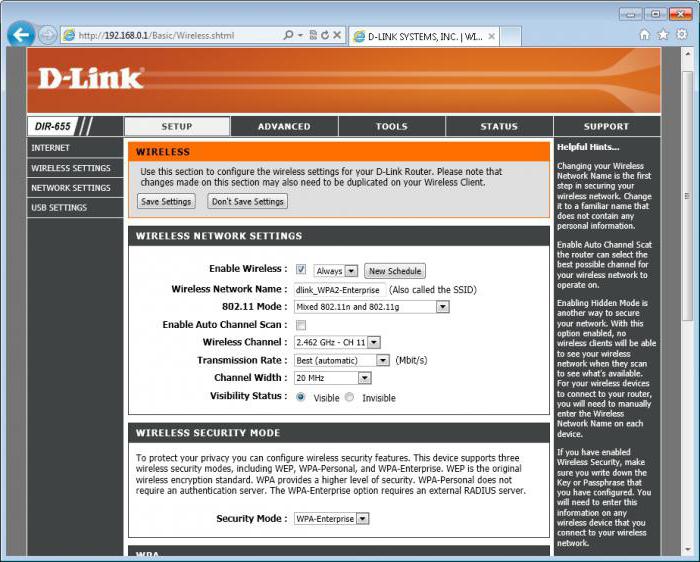
채널 선택 필드에있는 라우터의 무선 설정에서 매개 변수 (자동)가 자동으로 설정되고 모드 줄이 혼합 (11 b / g / n)이어야하며 필터링을 사용하지 않도록 설정해야합니다 MAC 주소 (OFF).
도움이되지 않는다면
위의 긍정적 인 결과 중 어느 것도 제공되지 않고 여전히 Wi-Fi가 포함되어 있지 않으면 문제는 모듈 자체의 Wi-Fi에있는 것입니다. 장치는 완전한 "철"테스트를 수행하기 위해 서비스 센터로 이동해야합니다. 문제가 발생하면 모듈을 교체해야합니다.
무선 전화기가 작동하지 않거나 작동하지만 네트워크에 연결되지 않을 경우 절망하지 마십시오. 이는 매우 일반적인 문제입니다. 그것은 여러 가지 이유로 발생합니다. 아래에서는 그 중 일부에 대해 논의하고이 문제를 해결하는 방법에 대한 정보를 제공합니다.
다음과 같은 이유로 대부분의 경우 Wi-Fi가 작동하지 않습니다.
소프트웨어 충돌
가장 보편적 인 이유는 바이러스 백신의 잘못된 작업입니다. 문제는 현대적인 바이러스 백신이 트래픽을 가비지에서 걸러내는 소위 네트워크 스크린을 설치한다는 것입니다. 이 소프트웨어의 실패는 전체 트래픽 차단으로 인해 발생합니다. 예를 들어 카스퍼 스키 인터넷 시큐리티 (Kaspersky Internet Security)를 설치 한 후 와이파이 (Wi-Fi)가 작동하지 않는 등의 다양한 네트워크가 네트워크에서 발견 될 수 있습니다.
이 원인을 제거하려면 모든 바이러스 백신 소프트웨어를 삭제하고 전화를 다시 시작해야합니다.
액세스 포인트 및 프록시 서버 확인
전화가 네트워크를보고 있지만 네트워크에 연결되어 있지 않으면 라우터의 브로드 캐스트 모드를 시험해보십시오. 설정을 입력 한 후 무선 설정으로 이동하여 다른 채널 (예 : 6 번)로 전송 해보십시오. 기본적으로 자동으로 채널을 선택해야합니다. 방송 모드로 재생할 수도 있습니다. "11bgn 혼합"대신 "11n 만"을 설정하십시오.
이 방법으로 문제가 해결되지 않으면 프록시 서버 설정이 원인 일 수 있습니다. 비활성화하십시오. 이 작업은 간단합니다. 사용 가능한 네트워크 목록에서 문제가있는 손가락을 2 초 동안 누릅니다. 팝업 창에서 "네트워크 변경"을 누르십시오. 그런 다음 고급 설정으로 이동하여 '프록시 설정'을 찾습니다. 상태를 "아니오"로 설정하십시오.
전화에서 작동하지 않는 또 다른 연결 원인은 잘못 설정된 시간과 날짜 일 수 있습니다. 설정에서이 문제를 해결하십시오. 어떤 방법으로도 도움이되지 않으면 서비스 센터 나 휴대 전화 수리점에서 도움을 줄 수있는 하드웨어 특성의 오작동을 처리 할 수 있습니다.
호의적 인 조건으로 전화를 걸기 위해 관세를 선택하고 인터넷을 사용하면 Wi-Fi를 구할 수 있습니다. 무선 네트워크 분배에 홈 라우터를 설치한다고해서 연결을 완벽하게 구성 할 수있는 것은 아닙니다. "와이 파이 (Wai Fai)"가 전화에서 작동하지 않는 이유는 다음과 같은 경우가 종종 있습니다. 이 문제를 쉽게 해결할 수 있습니다.
무선 연결을 설정하는 방법
통신 채널을 구성하려면 수신기와 송신기가 사용됩니다. 이 경우 수신 장치로 Wi-Fi 전화기 모듈을 사용하며 송신기는 ADSL 모뎀, 액세스 지점을 만들 수있는 장치 또는 신호 분배를 지원하는 라우터가 될 수 있습니다.
인터넷에 연결되지 않은 이유는 다음과 같을 수 있습니다.
. 빌드 품질이 좋지 않아 Wi-Fi 모듈이 고장났습니다.
. 기계적 손상.
. 액체의 효과.
. 소프트웨어의 실패.
. 설정이 잘못되었습니다.
우선, 라우터를 통해 연결할 때 "Wai Fai"가 전화기에서 작동하지 않는 이유에 대해 질문이 있으면 LAN의 존재 여부를 확인해야합니다. 이렇게하려면 케이블이있는 컴퓨터 또는 노트북을 라우터에 연결하고 연결되어 있지 않으면 운영자에게 문의하거나 잔액을 확인해야합니다.
네트워크에 연결되어있는 경우 Wi-Fi 배포를 활성화하거나 구성해야합니다. 라우터에 첨부 된 설명서는이 작업을 처리하는 데 도움이됩니다. 특히, 서비스 계약은 배포를 활성화하는 방법을 자세히 설명하거나 "Wai Fay"에 대한 암호가 지정되어 있지 않으면 연결이 작동하지 않습니다.
공용 네트워크에 연결하려고 할 때 연결 문제가 발생하면 장치에 Wi-Fi를 설정해야합니다.
Android OC를 사용하여 휴대 전화에서 "Wai Fay"를 구성하는 방법
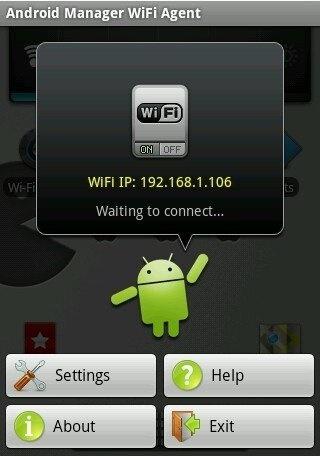
먼저 휴대 전화의 Wi-Fi가 활성화되어 있는지 확인하십시오. 항목 "무선 네트워크"는 무선 네트워크 식별자를 서비스 계약에서 찾을 수 있으며 공용 네트워크 연결을위한 데이터는 종종 조직 방문자의 앞에 배치됩니다.
연결이 활성화되었지만 "Wai Fai"가 전화에서 작동하지 않는 이유를 이해할 수없는 경우 설정에 액세스해야합니다. 무선 설정 메뉴로 이동하십시오. 가장 일반적인 문제는 잘못된 IP 주소 설정으로 인해 발생합니다. 마커를 구문의 반대쪽에 설정합니다 : "고정 Wi-Fi 설정". 그 후에는 문서의 데이터를 입력하거나 정품 인증을 받아야합니다.
iOS와 휴대 전화의 "Wai Fai"연결 방법
일반적으로 조정 알고리즘은 Android 기기에 제공된 것과 다릅니다. Wi-Fi 모듈은 전화 설정을 사용하여 활성화되며 모든 네트워크 중에서 원하는 것을 선택해야합니다.
연결이 없으면 IP 주소 및 기타 설정도 입력해야합니다. 저장 한 후 라우터. 일반적으로이 절차로 연결을 복원 할 수 있습니다.
또한 암호를 입력 할 때 문자를 올바르게 입력했는지 확인하십시오. 키보드의 레이아웃뿐만 아니라 글자의 등록을 고려해야합니다. 이 규칙은 모든 장치에 적용되며 운영 체제와 상관없이 암호를 입력해야합니다.
Wi-Fi에 대한 연결 상태가 좋지 않을 때주의해야 할 사항
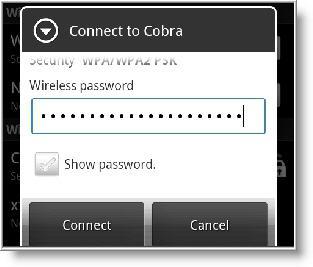
사실 "Wai Fai"가 전화기에서 작동하지 않을 때 모듈이 문제를 해결할 수있는 것은 아닙니다. 연결이 없거나 데이터 전송이 오작동하는 경우 다음과 같은 이유가있을 수 있습니다.
. 품질이 낮은 펌웨어. 종종 사용자가 펌웨어를 변경하여 장치 사용시 추가 이점을 제공합니다 (예 : 모든 운영자의 SIM 카드 사용을 잠금 해제). 원본 버전을 설치할 때 펌웨어 문제를 해결하십시오.
. 모뎀 설정에서 MAC 주소 보호가 설정되었으므로 설정을주의 깊게 확인하여 제거 할 수 있습니다.
. 네트워크로 작업하면 백그라운드에서 실행되는 다양한 응용 프로그램에 영향을 미칠 수 있습니다. "Wai Fay"를 설정하기 전에 운영중인 모든 프로그램을 점검하고 여분의 프로그램을 중지하십시오.
위에서 설명한 조치로 도움이되지 않으면 서비스 센터에 문의하여 전문가가 Wi-Fi 모듈의 작동 여부를 확인하십시오.
Wi-Fi를 통해 복원 할 설정 재설정

극단적 인 측정을 사용하고 서비스 센터에 연락하기 전에 다른 방법을 시도 할 수 있습니다. 먼저 장치에 저장된 모든 데이터를 백업하십시오. 그런 다음 디버그 메뉴를 사용하여 설정을 초기 설정으로 재설정하거나 시스템을 다시 설치하십시오. 제조업체에 따라 재설정은 특정 방식으로 수행됩니다.
이 방법은 Wi-Fi를 구입할 때 실패없이 잘 작동 한 다음 분명한 이유없이 연결이 끊어진 경우에 적합합니다. 어쨌든 수신 장치뿐만 아니라 송신기도 검사 해보는 것이 좋습니다. 이제 왜 "Wai Fai"가 전화에서 작동하지 않으며 어떻게 수정해야하는지 알 수 있습니다.


 올해의 TV는 언제 판매됩니까?
올해의 TV는 언제 판매됩니까?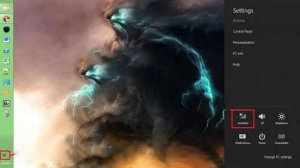 Android 태블릿에서 Wi-Fi 연결을 설정하는 방법
Android 태블릿에서 Wi-Fi 연결을 설정하는 방법 Microsoft 처리 계정을 삭제하는 방법
Microsoft 처리 계정을 삭제하는 방법